
Windows n'offre pas de moyen intégré aux utilisateurs de créer une fenêtre toujours au-dessus. Il existe de nombreux outils tiers pour cela, mais ils sont souvent gonflés et maladroits. Voyons donc ce qui fonctionne bien.
Bien qu'il existe de nombreux outils pour faire en sorte qu'une fenêtre reste toujours au top, beaucoup d'entre eux existent depuis longtemps et ne fonctionnent pas bien avec les versions modernes de Windows, ou sous Versions 64 bits . Nous avons testé une variété d'outils afin de pouvoir recommander les meilleurs et les plus fiables. Que vous souhaitiez utiliser un raccourci clavier ou un menu graphique, ce sont les moyens idéaux pour créer une fenêtre toujours au premier plan. Et ces outils fonctionnent avec à peu près toutes les versions de Windows.
Une autre chose rapide à noter: il existe d'excellentes applications qui peuvent faire en sorte qu'une fenêtre reste toujours au top en plus de faire d'autres choses. Nous nous en tenons à des outils légers et gratuits qui remplissent exactement la fonction que nous recherchons, mais nous noterons certaines de ces autres applications plus tard dans l'article au cas où vous seriez intéressé (ou en utilisant déjà une).
Avec un raccourci clavier: AutoHotkey
EN RELATION: Guide du débutant sur l'utilisation d'un script AutoHotkey
En utilisant le excellent et utile programme AutoHotkey , vous pouvez créer un script sur une ligne qui définit votre fenêtre actuellement active pour qu'elle soit toujours au premier plan lorsque vous appuyez sur une certaine combinaison de touches. Le script qui en résulte est léger et n'utilisera pas beaucoup de ressources ni ne créera un encombrement inutile dans votre système. Vous pouvez même utiliser AutoHotkey pour compiler le script dans son propre exécutable si vous ne voulez pas que le programme AutoHotkey soit en cours d’exécution ou si vous voulez un moyen facile de transporter le script avec vous sur d’autres PC.
Tout d'abord, vous aurez besoin télécharger et installer AutoHotkey .
Lorsque cela sera fait, vous devrez créer un nouveau script (si vous utilisez déjà AutoHotkey, n'hésitez pas à l'ajouter à un script actuel ou en créer un nouveau). Pour créer un nouveau script, cliquez avec le bouton droit n'importe où sur votre bureau ou dans une fenêtre de l'Explorateur de fichiers, pointez sur le menu «Nouveau», puis sélectionnez l'option «Script AutoHotkey». Donnez au nouveau fichier de script le nom de votre choix.
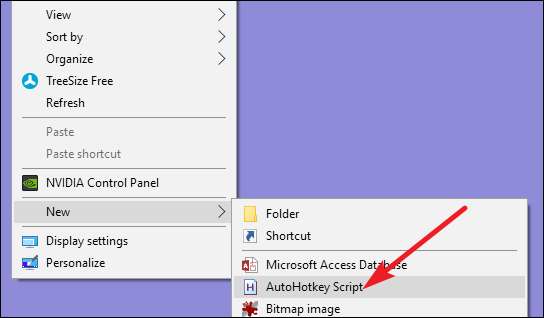
Ensuite, cliquez avec le bouton droit sur votre nouveau script AutoHotkey, puis choisissez l'option «Modifier le script». Cela ouvre le script pour l'édition dans le Bloc-notes, ou tout autre programme d'édition que vous utilisez.
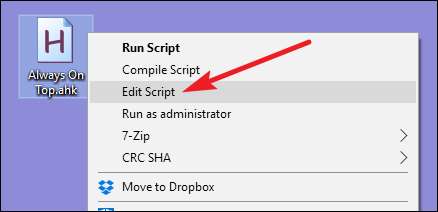
Dans la fenêtre Bloc-notes, collez la ligne de code suivante en bas. Vous pouvez ensuite enregistrer et fermer le script.
^ ESPACE :: Winset, Alwaysontop`` A
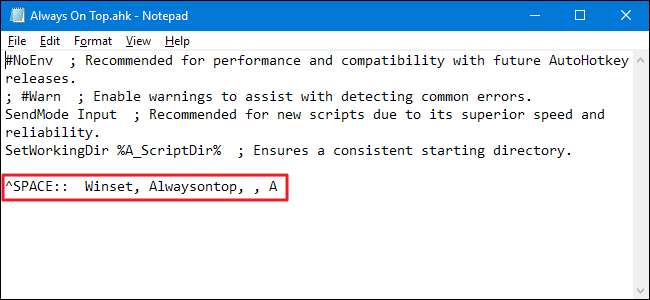
Ensuite, double-cliquez sur votre script pour l'exécuter. Vous saurez qu'il est en cours d'exécution, car un logo vert «H» apparaît dans la barre d'état système pour vous informer qu'il s'exécute en arrière-plan.
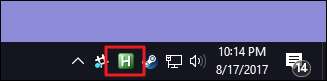
Vous pouvez maintenant appuyer sur Ctrl + Espace pour que toute fenêtre actuellement active soit toujours au premier plan. Appuyez à nouveau sur Ctrl + Espace pour que la fenêtre ne soit plus toujours au-dessus.
Et si vous n'aimez pas la combinaison Ctrl + Espace, vous pouvez modifier le
^ ESPACE
partie du script pour définir un nouveau raccourci clavier. Consultez le
Documentation des raccourcis clavier
sur le site Web d'AutoHotkey pour obtenir de l'aide.
Utilisation d'une souris: DeskPins
Si vous préférez utiliser la souris sur les raccourcis clavier, DeskPins fournit un moyen très simple de rendre les fenêtres toujours au-dessus en les épinglant simplement.
Tout d'abord, vous devrez télécharger et installer DeskPins . Après l'installation, continuez et exécutez DeskPins. Vous verrez qu'il ajoute une icône d'épingle à votre barre d'état système.
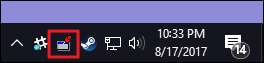
Lorsque vous avez une fenêtre que vous souhaitez épingler pour qu'elle soit toujours en haut, cliquez sur l'icône de la barre d'état système. Votre pointeur se transforme en épingle et vous pouvez ensuite cliquer sur n'importe quelle fenêtre pour l'épingler afin qu'elle soit toujours au-dessus. Les fenêtres épinglées ont en fait une épingle rouge ajoutée à la barre de titre, afin que vous puissiez facilement savoir quelles fenêtres sont épinglées et lesquelles ne le sont pas.
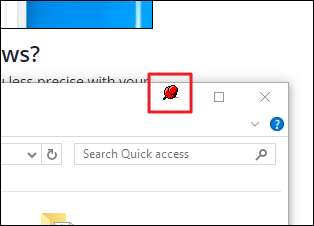
Pour supprimer une épingle d'une fenêtre, déplacez votre souris sur la broche. Votre pointeur affichera un petit "X" dessus pour vous informer que vous êtes sur le point de supprimer l'épingle. Et si vous souhaitez supprimer les épingles de toutes les fenêtres que vous avez épinglées en même temps, cliquez avec le bouton droit sur l'icône de la barre d'état système, puis choisissez l'option "Supprimer toutes les épingles".
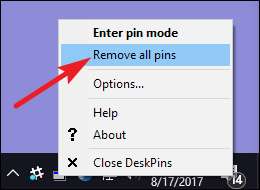
Utilisation d'un menu de la barre d'état système: TurboTop
Si vous aimez utiliser votre souris, mais que vous ne voulez pas jouer avec les fenêtres épinglées ou que les boutons d'épingle de type Windows 95 soient ajoutés aux barres de titre de votre fenêtre, TurboTop place un système de menus sur son icône de la barre d'état système afin peut rendre les fenêtres toujours au top.
Après télécharger et installer TurboTop , cliquez une fois sur l'icône de la barre d'état système pour afficher une liste de toutes vos fenêtres ouvertes. Cliquez sur le nom d’une fenêtre pour la placer toujours en haut. Les fenêtres qui sont déjà toujours au-dessus sont cochées. Cliquez à nouveau dessus pour qu'elles ne soient plus toujours au-dessus.
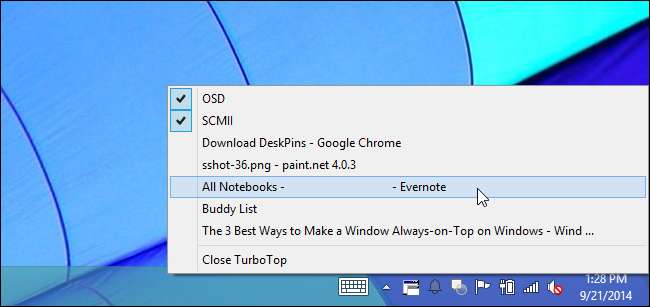
Parce que cet outil est si basique et minimal, il fonctionne bien même lorsque d'autres applications plus sophistiquées ont du mal. Il est impressionnant de voir à quel point un petit utilitaire qui n’a pas été mis à jour depuis 2004 peut encore fonctionner si bien treize ans plus tard - c’est un témoignage de la propreté de ce programme.
Sans rien installer de plus: options d'application intégrées
De nombreuses applications ont des options intégrées afin que vous puissiez définir leurs fenêtres pour qu'elles soient toujours au top. Vous trouvez souvent ces options dans les lecteurs multimédias, les utilitaires système et d'autres outils que vous voudrez peut-être voir tout le temps. Les programmes qui acceptent les plug-ins peuvent également avoir un plugin toujours au top que vous pouvez installer.
Par exemple, voici comment activer l'option intégrée toujours au top dans certains programmes populaires:
- VLC : Cliquez sur Vidéo> Toujours au top.
- iTunes : Cliquez sur le bouton de menu dans le coin supérieur gauche de la fenêtre iTunes et sélectionnez Préférences. Cliquez sur l'onglet Avancé et activez l'option «Garder MiniPlayer au-dessus de toutes les autres fenêtres» ou l'option «Garder la fenêtre du film au-dessus de toutes les autres fenêtres». Accédez à la fenêtre MiniPlayer en cliquant sur le bouton de menu et en sélectionnant Basculer vers MiniPlayer.
- Windows Media Player : Cliquez sur Organiser> Options. Sélectionnez l'onglet Lecteur et cochez la case "Continuer la lecture au-dessus des autres fenêtres".
- Firefox : Installez le Module complémentaire Always On Top . Une fois que vous avez, appuyez sur Alt et cliquez sur Affichage> Toujours au premier plan. Vous pouvez également simplement appuyer sur Ctrl + Alt + T pour que la fenêtre Firefox actuelle soit toujours visible.
- Sabir : Cliquez sur Outils> Plugins dans la fenêtre Liste d'amis. Activez le plug-in Windows Pidgin Options inclus, cliquez sur Configurer le plug-in et définissez une préférence «Garder la fenêtre de liste d'amis en haut».
- Process Explorer : Cliquez sur Options> Toujours au premier plan.
En plus de ces applications, certains utilitaires de fenêtre et de bureau plus grands et plus complets offrent également la possibilité de rendre les fenêtres toujours au top. DisplayFusion , par exemple, offre la fonctionnalité (même dans sa version gratuite), mais fournit également des outils pour gérer plusieurs moniteurs, contrôler le bureau et les fenêtres de toutes sortes de façons, et même modifier d'autres paramètres Windows. Gestionnaire de fenêtres réel offre également la fonctionnalité et ajoute plus de 50 autres outils de gestion de bureau. Si vous utilisez déjà l'une de ces fonctionnalités ou si vous êtes intéressé par ces autres fonctionnalités, essayez-les.







